[يونيو 2025] شرح عدم القدرة على الرجوع من iOS 18 إلى iOS 17
 سلطان محمد
سلطان محمد- تحديث في2024-09-06 إلى iOS 18
هل قمت بتنزيل iOS 18 للتو ولكنك الآن تشعر أنه ليس كما توقعت؟ إذا كنت مستخدم آيفون وترغب في العودة إلى iOS 17 ولكن لا يمكن الرجوع من iOS 18 إلى iOS 17، فهذه المقالة مخصصة لك! في حين أنه لا توجد طريقة مباشرة للرجوع من iOS 18 إلى 17، هناك طرق لفهم الأسباب وإيجاد حلول محتملة.
في هذه المقالة، سنخبرك بأفضل الطرق للرجوع من iOS 18 إلى 17.

- الجزء 1: لماذا لا أستطيع الرجوع من iOS 18 إلى iOS 17؟
- الجزء 2: كيفية إصلاح مشكلة "لا يمكن الرجوع من iOS 18 إلى iOS 17؟
- الطريقة 1: ضمان استقرار الشبكة
- الطريقة 2: التأكد من وجود مساحة تخزين كافية
- الطريقة 3: إعادة تشغيل الكمبيوتر والآيفون
- الجزء 3: [نصائح] كيفية الرجوع من iOS 18 إلى 17؟
- 1.الرجوع من iOS 18 إلى 17 بدون فقدان البيانات [سريع وآمن]حار
- 2.كيفية الرجوع من iOS 18 إلى 17 باستخدام iTunes
- 3.كيفية الرجوع من iOS 18 بدون كمبيوتر
- الجزء 4: الأسئلة الشائعة
الجزء 1: لماذا لا أستطيع الرجوع من iOS 18 إلى iOS 17؟
لا تقدم Apple حاليًا خيار الرجوع المباشر. هذا ربما بسبب عدة عوامل، بما في ذلك إعطاء الأولوية لسلامة البيانات خلال مرحلة الاختبار التجريبي وغياب طريقة رسمية لتنزيل برنامج iOS 17 الأقدم. ومع ذلك، قبل أن نخبرك بكيفية الرجوع من iOS 18 إلى 17 بدون كمبيوتر، من المهم فهم بعض الأسباب التي تجعل الرجوع من iOS 18 إلى iOS 17 غير ممكن.
- مشاكل البرمجيات: حتى في الإصدار المستقر مثل iOS 17، يمكن أن تحدث مشاكل برمجية غير متوقعة. قد تتداخل هذه المشاكل مع عملية الرجوع، مما يجعلك غير قادر على الرجوع من iOS 18 إلى 17.
- مساحة التخزين غير كافية: غالبًا ما يتطلب الرجوع إلى إصدار أقدم من iOS مساحة تخزين مؤقتة لحفظ ملفات التثبيت. إذا كان هاتفك ممتلئًا بالبيانات، فقد لا يتمكن من الرجوع إلى iOS 17.
- اتصال شبكة غير مستقر: يعد الاتصال بالشبكة المستقرة أمرًا مهمًا للرجوع من iOS 18 إلى 17. قد تؤدي الشبكة المهتزة أو البطيئة إلى أخطاء ومحاولات فاشلة.
الجزء 2: كيفية إصلاح مشكلة "لا يمكن الرجوع من iOS 18 إلى iOS 17؟
تتساءل كيف يمكن إصلاح مشكلة عدم القدرة على الرجوع من iOS 18 إلى iOS 17؟ فيما يلي بعض الطرق التي يمكنك تجربتها.
الطريقة 1: ضمان استقرار الشبكة
يحتاج آيفونك إلى اتصال إنترنت مستقر طوال عملية الرجوع. لذا، عندما لا يتمكن آيفونك من الرجوع من iOS 18 إلى iOS 17، قد ترغب في التحقق من اتصال الإنترنت على آيفونك. إليك كيفية القيام بذلك:
- الخطوة 1: تحقق من قوة الإشارة لشبكة الواي فاي. في حال كانت الإشارة ضعيفة، جرب الاقتراب من جهاز التوجيه (الراوتر) أو الاتصال بشبكة أخرى.
- الخطوة 2: إذا كنت تعتمد حاليًا على بيانات الجوال، قم بالتبديل إلى شبكة واي فاي قوية. الواي فاي عمومًا يوفر اتصالًا أكثر استقرارًا وسرعةً.
- الخطوة 3: في بعض الأحيان، قد يؤدي إعادة تشغيل جهاز التوجيه إلى حل أي مشاكل مؤقتة. قم بفصل سلك الكهرباء عن جهاز التوجيه لبضع ثوانٍ، ثم أعد توصيله وانتظر حتى يعيد التشغيل بالكامل.
- الخطوة 4: استخدم اختبار سرعة الإنترنت عبر الإنترنت للتحقق من سرعة تنزيل ورفع البيانات لديك.
الطريقة 2: التأكد من وجود مساحة تخزين كافية
من الواضح أنك تحتاج إلى مساحة تخزين كافية على آيفونك للرجوع. في حال كانت هناك مشكلة في مساحة التخزين، اتبع هذه الخطوات إذا لم تتمكن من الرجوع من iOS 18 إلى iOS 17.
- الخطوة 1: انتقل إلى الإعدادات > عام > تخزين الآيفون. يمكنك من هناك رؤية كيفية استهلاك التطبيقات المختلفة للمساحة على آيفونك.
- الخطوة 2: إذا وجدت تطبيقات لم تعد تستخدمها، انقر عليها واختر "حذف التطبيق" لإزالتها.
- الخطوة 3: أو يمكنك "إزالة التطبيق" بالنقر على أيقونة التطبيق واختيار "إزالة التطبيق".
- الخطوة 4: افكر في حذف الصور ومقاطع الفيديو غير الضرورية، أو نقلها إلى جهاز الكمبيوتر أو تخزينها في التخزين السحابي.
- الخطوة 5: الآن اذهب إلى الإعدادات > سفاري > مسح التاريخ وبيانات المواقع لإزالة بيانات التصفح المؤقتة التي قد تستهلك المساحة.
- Windows: انقر على قائمة "ابدأ"، ثم حدد رمز الطاقة واختر "إعادة التشغيل".
- Mac: اذهب إلى قائمة Apple واختر "إعادة التشغيل".
- لنظام التشغيل Windows: انقر على قائمة "ابدأ"، ثم اختر أيقونة الطاقة واختر "إعادة التشغيل".
- لنظام التشغيل Mac: اذهب إلى قائمة Apple واختر "إعادة التشغيل".
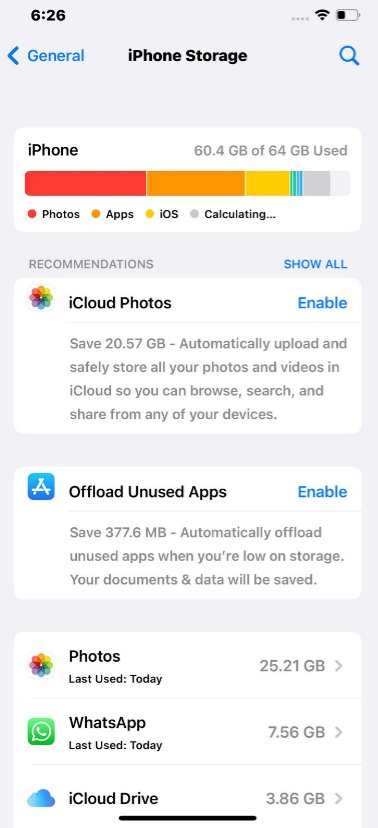
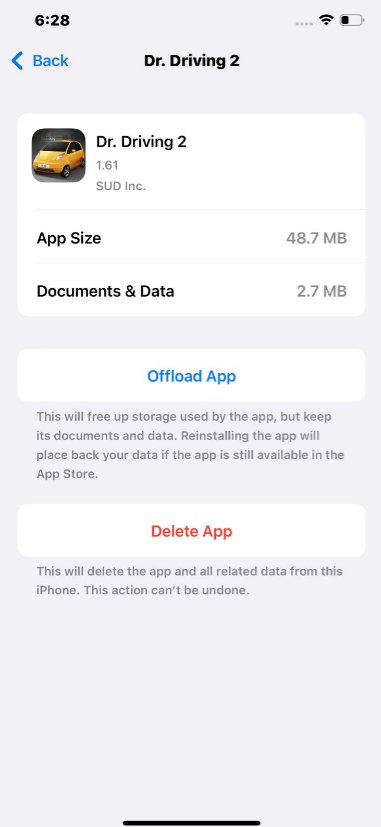
لإعادة تشغيل جهاز الكمبيوتر الخاص بك:
لإعادة تشغيل جهاز الكمبيوتر:
الجزء 3: [نصائح] كيفية الرجوع من iOS 18 إلى iOS 17؟
إذا كنت تواجه صعوبة في الرجوع من iOS 18 إلى iOS 17، قد تتساءل عما إذا كان هناك طرق أخرى يمكنك تجربتها. فيما يلي ثلاث طرق مختلفة للرجوع من iOS 18 إلى iOS 17.
1. الرجوع من iOS 18 إلى 17 بدون فقدان البيانات [سريع وآمن]حار
الرجوع إلى إصدار iOS سابق يأتي مع مخاطر فقدان البيانات، ولكن بفضل UltFone iOS System Repair، يمكنك التخلص من جميع المخاطر! بخلاف الطرق القياسية التي غالباً ما تتطلب استعادة النظام بالكامل، يقوم UltFone بالرجوع بحيث يبقى صورك ورسائلك وتطبيقاتك سليمة، لذا يمكنك الرجوع من iOS 18 إلى iOS 17 بأمان وبسهولة.
لماذا اختيار أداة UltFone للرجوع من iOS؟
- مجاني للرجوع من iOS 18 إلى iOS 17 دون فقدان البيانات أو استخدام Time Machine.
- إصلاح أكثر من 200 مشكلة مختلفة في macOS/iOS/iPadOS، بما في ذلك تعطل التطبيقات، أخطاء التثبيت، ومشاكل الاتصال بالشبكة.
- إصلاح مشاكل الإقلاع وإعادة تثبيت البرامج اللازمة لتحسين أداء النظام بسلاسة.
- واجهة مستخدم سهلة الاستخدام مع تعليمات خطوة بخطوة لعملية سهلة.
- يدعم عدة إصدارات من macOS/iOS/iPadOS، بما في ذلك macOS 15 ، iOS 18 ، Sonoma، Ventura، وBig Sur...
ها هي كيفية استخدام UltFone للرجوع من iOS 18 إلى iOS 17:
- الخطوة 1 قم بتنزيل وتثبيت UltFone iOS System Repair على جهاز الكمبيوتر الخاص بك. قم بتوصيل iPhone بالكمبيوتر باستخدام كابل USB. قم بتشغيل تطبيق UltFone واختر الخيار "ترقية/هبوط iOS".
- الخطوة 2 اختر "الرجوع". سيقوم UltFone بالكشف عن جهاز iPhone الخاص بك والإصدار الحالي من iOS الذي يعمل به. انقر على "الرجوع".
- الخطوة 3 سيقوم UltFone بتنزيل ملف IPSW لـ iOS 17 لجهاز iPhone الخاص بك. قد يستغرق هذا العملية بعض الوقت. تأكد من أن اتصال الإنترنت الخاص بك مستقر وأن iPhone متصل طوال عملية التنزيل. بمجرد الانتهاء من التنزيل، سيضع UltFone جهاز iPhone الخاص بك في وضع الاسترداد.
- الخطوة 4 انتظر حتى يكتمل التنزيل، ثم انقر على "تم".
- الخطوة 5 وأخيرًا، لقد قمت بنجاح بالرجوع من iOS 18 إلى iOS 17.
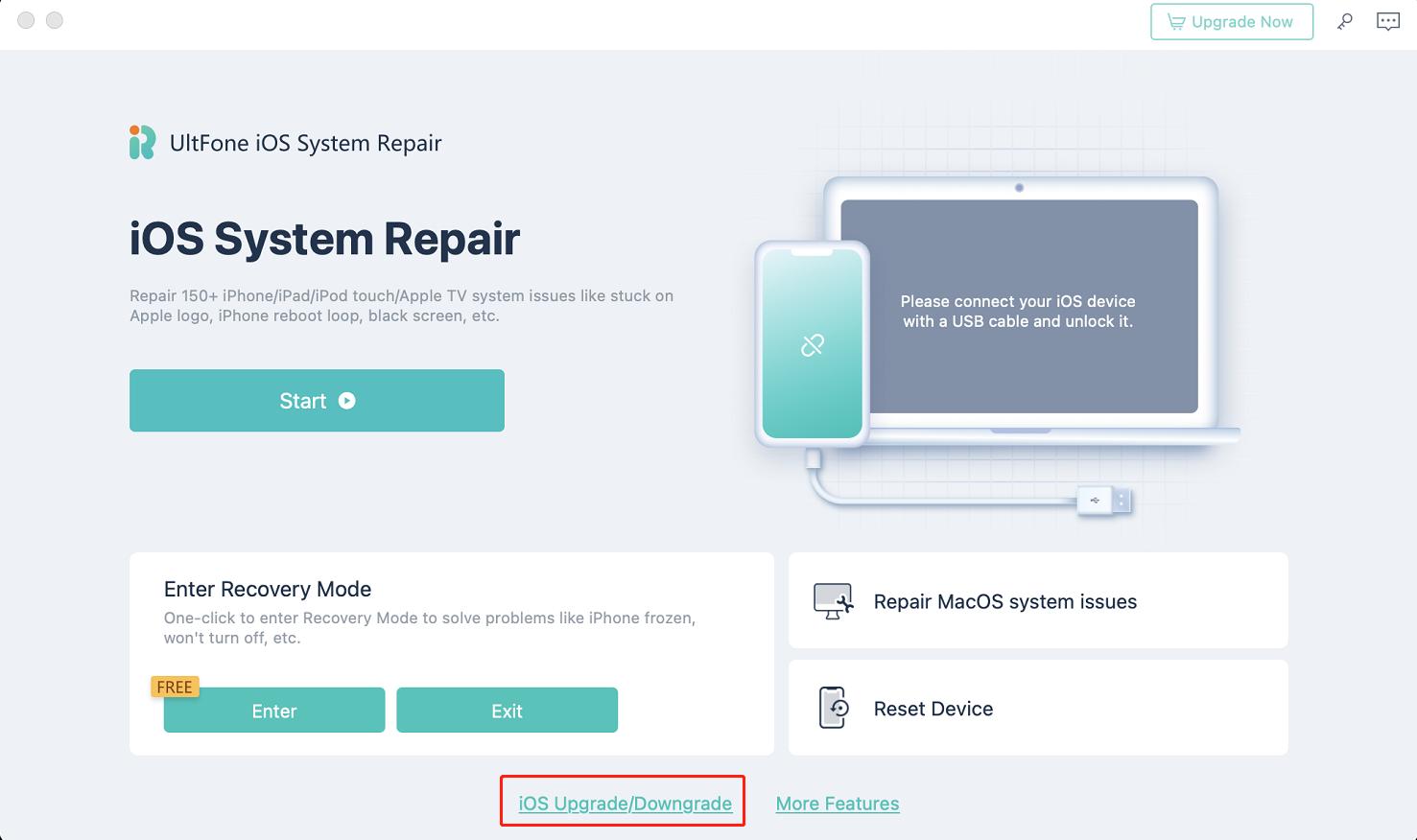



2. كيفية الرجوع من iOS 18 إلى iOS 17 باستخدام iTunes
بالإضافة إلى ذلك، يمكنك الرجوع من iOS 18 إلى iOS 17 باستخدام iTunes. ومع ذلك، يترتب على ذلك فقدان البيانات - لذا تأكد من أن لديك نسخة احتياطية حديثة لجهاز iPhone الخاص بك. للرجوع باستخدام iTunes:
- الخطوة 1: سوف تحتاج إلى ملف iOS 17 IPSW الخاص بالتحديثات البرمجية والمتوافق تمامًا مع نموذج iPhone الخاص بك. لذا، قم بتنزيله.
- الخطوة 2: قم بتوصيل iPhone بجهاز الكمبيوتر الخاص بك باستخدام كابل USB. افتح iTunes على جهاز كمبيوتر يعمل بنظام Windows أو Finder على نظام Mac.
- الخطوة 3: الآن ضع iPhone في وضع DFU عن طريق الضغط على زر التخفيض الصوتي وزر التشغيل معًا لمدة 10 ثوانٍ. ثم أطلق زر التشغيل ولكن استمر في الضغط على زر التخفيض الصوتي لمدة 5 ثوانٍ إضافية. سيدخل iPhone الخاص بك في وضع DFU.
- الخطوة 4: اضغط مع الاستمرار على مفتاح Shift على جهاز الكمبيوتر الخاص بك (أو مفتاح Option على Mac لـ Finder) وانقر على "استعادة".
- الخطوة 5: حدد ملف iOS 17 الذي تم تنزيله لبدء عملية الرجوع إلى إصدار أقدم.
- الخطوة 6: سوف iTunes/Finder يتحقق من ملف IPSW ويقوم بإعادة تعيين iPhone الخاص بك إلى iOS 17. قد يستغرق هذا العملية عدة دقائق. كن صبورًا وتجنب فصل iPhone الخاص بك خلال هذا الوقت.
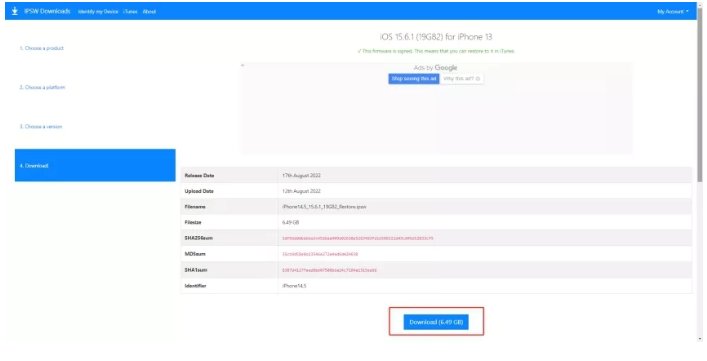
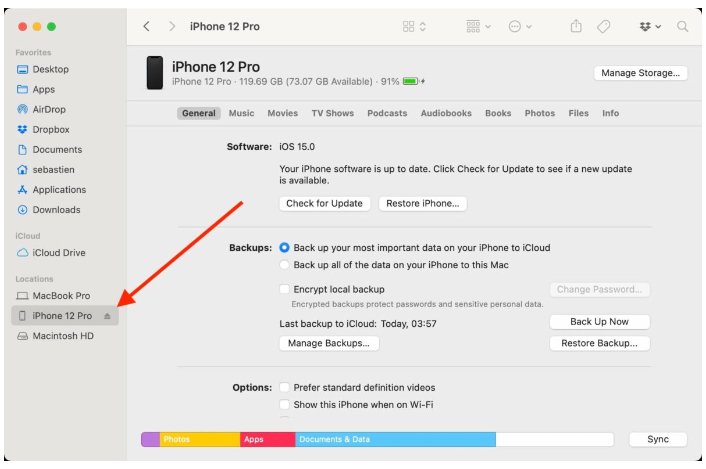
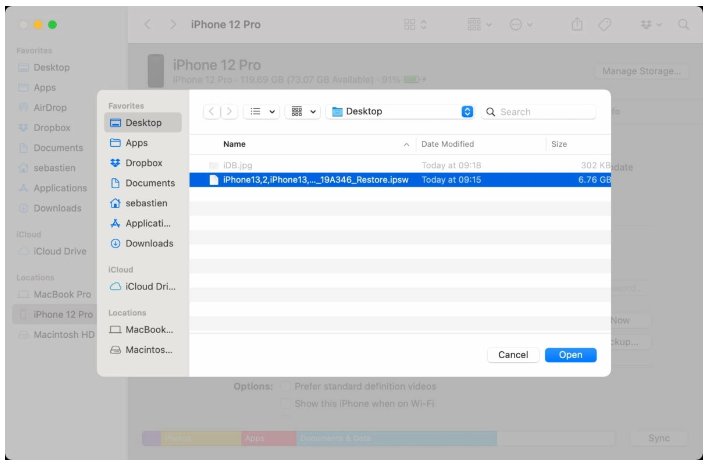
3. كيفية الرجوع من iOS 18 بدون كمبيوتر
لا تمتلك كمبيوتر؟ يتضمن هذا الأسلوب إزالة ملف التكوين iOS 18 الذي قمت بتنزيله لتثبيت إصدار iOS على iPhone الخاص بك. إليك كيفية الرجوع من iOS 18 بدون كمبيوتر.
- 1. اذهب إلى الإعدادات > عام > VPN وإدارة الأجهزة.
- 2. اضغط على ملف تكوين iOS 18 الذي قمت بتنزيله.
- 3. انقر على "إزالة الملف التكوين". بمجرد إزالة الملف التكوين، أعد تشغيل iPhone الخاص بك.

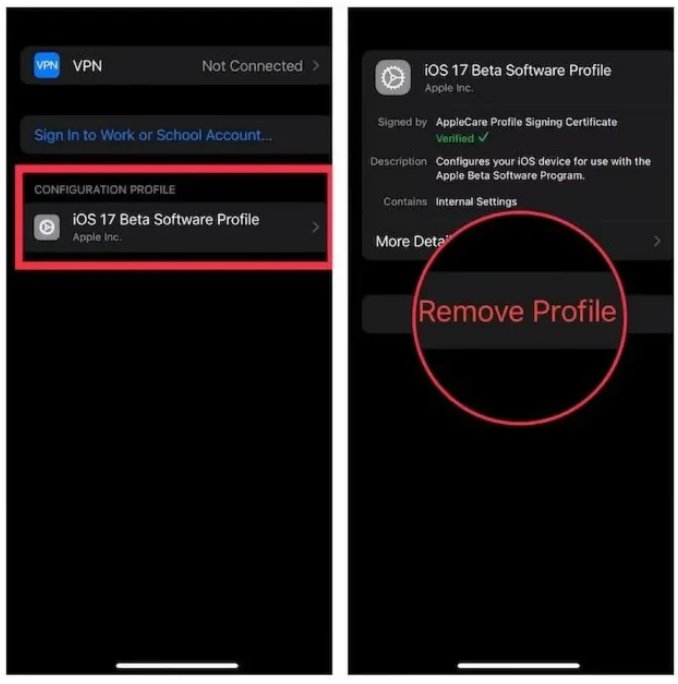
هنا بكل بساطة! هذه هي الطريقة للرجوع إلى الإصدار iOS 17 بدون استخدام الكمبيوتر.
الجزء 4: الأسئلة الشائعة
السؤال 1: هل يمكنني الرجوع في نظام التشغيل iOS 18 باستخدام 3uTools؟
3uTools حاليًا لا يدعم الرجوع في نظام التشغيل iOS 18 ، ولكنه يمكنه الرجوع في الأجهزة التالية:
- يمكن الرجوع في iPhone 3GS بدون نسخ احتياطية لملف SHSH إلى iOS 4.1 باستخدام 3uTools.
- يمكن الرجوع في iPhone 4 باستخدام نسخ احتياطية لملف SHSH إلى أي إصدار برنامج iOS متوافق باستخدام 3uTools.
- يمكن الرجوع في iPhone 4s/5/5s/6/6 Plus/6s/6s Plus، iPad 2/3/4، iPad Pro، iPad Air 1/2، iPod Touch 5/6، و iPad mini 1/2/3/4 من iOS 9.3 إلى iOS 9.2.1 باستخدام 3uTools.
س 2. هل تستهلك تحديثات iOS 18 مساحة تخزينية؟
نعم، يتطلب التحديث إلى أي إصدار جديد من البرنامج، بما في ذلك التحديثات ال، مساحة تخزين إضافية على iPhone الخاص بك. هذه المساحة مطلوبة لتحميل ملفات التحديث وإجراء عملية التثبيت.
س 3. ما هو ملف ال على iPhone؟
ملف ال هو ملف تكوين يتم تثبيته على iPhone الخاص بك يسمح لك بالوصول إلى وتثبيت إصدارات البرنامج ال من iOS. بمجرد أن تكون مسجلاً في برنامج iOS وتثبيت ملف ال، يمكن لجهاز iPhone الخاص بك التعرف على وتنزيل أحدث التحديثات ال.
الاستنتاج:
لقد أخبرناك فقط كيفية الرجوع من iOS 18 إلى iOS 17 إذا لم تسمح لك Apple بذلك. إذا كنت لا تستطيع الرجوع من iOS 18 إلى iOS 17 بسبب مشكلة داخل iPhone الخاص بك، يمكنك أن تجرب إعادة التشغيل، والاتصال بشبكة إنترنت مستقرة، أو مسح بعض المساحة.
للرجوع من iOS 18 ، يمكنك القيام بذلك باستخدام iTunes، أو حتى أفضل - UltFone. يتميز UltFone iOS System Repair لأنه يسمح لك بالرجوع دون مسح بياناتك. يمكن أن يكون هذا محور التغيير إذا كنت بحاجة للعودة إلى إصدار أكثر استقرارًا ولكن ترغب في الاحتفاظ بمعلوماتك الثمينة.


 سلطان محمد
سلطان محمد




